草图大师主页面怎么显示插件操作键?
溜溜自学 建筑景观 2022-09-19 浏览:521
大家好,我是小溜,sketchup草图大师是一款应用于建筑领域的三维建模软件。功能强大,让用户的建模质量更好。并且还有许多插件可以使用,让我们效率更高,可是草图大师主页面怎么显示插件操作键?下面来分享一下设置显示按键的方法。
想学习更多的“草图大师”教程吗?点击这里前往观看溜溜自学网免费课程>>
工具/软件
硬件型号:微软Surface Laptop Go
系统版本:Windows7
所需软件:草图大师2018
方法/步骤
第1步
打开草图大师,进入到主页面
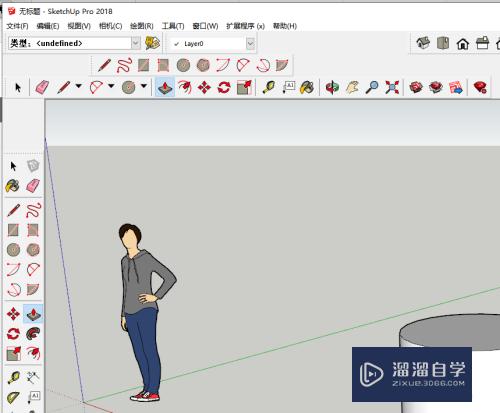
第2步
进入后,点击图示;视图进入
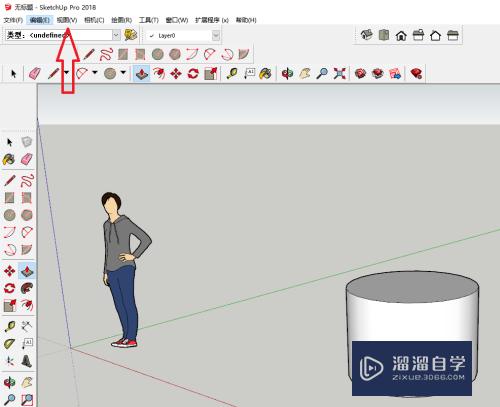
第3步
如图,点击图示;工具栏进入
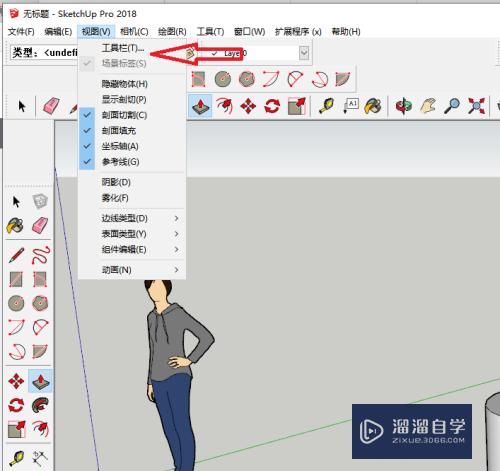
第4步
进入后,点击图示;选择需要显示的插件,点击
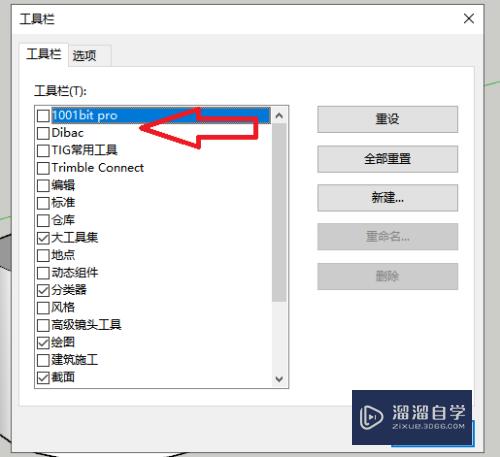
第5步
如图,主页面就显示需要操作的插件程序。
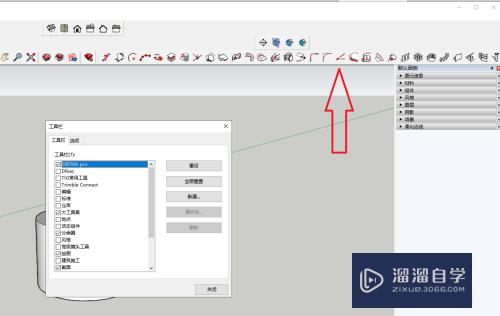
注意/提示
对于“草图大师主页面怎么显示插件操作键?”相信小伙伴们都已经认真的看完了,如果大家在过程中遇到问题可以重新再看一遍,学习不是一朝一夕的,需要我们长期的练习。如果大家觉得文章不错可以持续关注溜溜自学哦。
相关文章
距结束 03 天 03 : 48 : 18
距结束 00 天 15 : 48 : 18
首页









